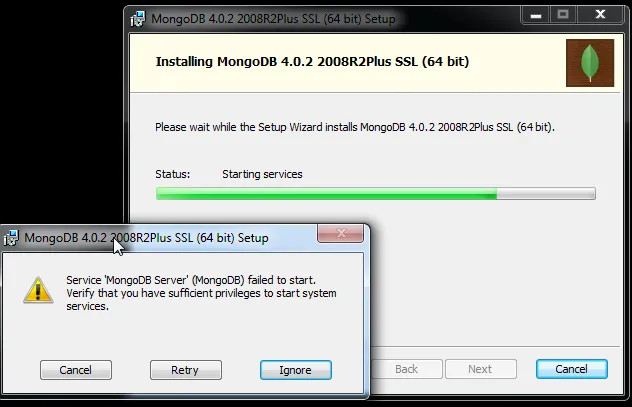 我已经尝试了这里提供的解决方法,但没有帮助。
我已经尝试了这里提供的解决方法,但没有帮助。
服务“MongoDB服务器”(MongoDB)启动失败。
5
我正在尝试使用官方网站的安装程序在本地机器上安装Mongo DB。但是我不断收到这个消息,请问有人可以帮忙吗?
- Skoby
2
您作为管理员登录了吗? - gbeaven
是的,实际上计算机上只有一个账户。 - Skoby
10个回答
5
我建议执行以下步骤:
按下Win+R组合键打开运行.exe,然后在其中输入services.msc以打开服务。尝试查找名为MongoDB Server的服务,并将启动类型手动设置为自动 - [此外,您可以手动设置用户名和密码。如果您收到一个消息,表示该用户被授予了作为服务登录的权限,请尝试在MSI对话框上点击重试并查看是否启动]。
重要提示:
在继续之前,请不要忘记保存并关闭所有内容(services.msc)。
同样非常重要的是,您应该(必须)检查您的.NET framework版本,并将其更新到4.5及以上版本。您可以下载软件,例如Driver Booster,以更新所有过时的驱动程序和其他组件。
- Dzenis H.
3
1谢谢,问题是由于缺少.NET框架引起的。 - Skoby
1嗨,我在安装MongoDB时遇到了相同的错误,请问您是如何升级.NET Framework版本的? - K.S
@KuldeepKoranga https://www.microsoft.com/en-us/download/details.aspx?id=55170 - Dzenis H.
3
我遇到了同样的问题。我的问题在于安装位置。我试图安装在 C:\MongoDB 下,但最终解决方法是安装到默认的 MongoDB 位置,也就是 C:\Program Files\MongoDB。
- Pholoso Mams
1
我曾经担心这可能是问题所在,我有一个C:\Bin文件夹,其中包含所有二进制文件(Php、Java、MySQL等),而且这不是我第一次在此路径上遇到权限问题。感谢您分享您的解决方案! - Ares9323
1
我也遇到了这样的错误。但我只是将
按照以下步骤解决它:
1.按下 Win+R,键入:
注意:此方法适用于我的Windows 8.1 PC。
Network service 更改为 Local system in Log On As 选项卡中的选项。按照以下步骤解决它:
1.按下 Win+R,键入:
services.msc,然后查找 MongoDB Server (MongoDB)
2.双击 MongoDB Server (MongoDB)。
3.然后它会打开属性选项卡。在该选项卡上,单击 Log On
4.之后检查两个项目,即Local System account和Allow service to interact with desktop
5.之后按“应用”和“确定”按钮。就这样,万岁!
6.打开命令提示符并复制以下命令:
"C:\Program Files\MongoDB\Server\4.2\bin\mongo.exe"注意:此方法适用于我的Windows 8.1 PC。
- Mediad
1
对于我来说,这通常是与配置文件%ProgramFiles%\MongoDB\Server\x.x\bin\mongod.cfg有关的问题。
在某个时候,启用了一个无效选项"snmp"(仅在企业版中有效)。
现在,尽管安装程序要求为数据和日志指定目录,但似乎并不总是使用这些目录,而是默认为%MONGO_DATA_PATH%或%MONGO_LOG_PATH%。我不知道这些应该定义在哪里,但服务器无法访问c:\data\db(该路径不存在)。因此,您需要更正路径。
在某个时候,启用了一个无效选项"snmp"(仅在企业版中有效)。
现在,尽管安装程序要求为数据和日志指定目录,但似乎并不总是使用这些目录,而是默认为%MONGO_DATA_PATH%或%MONGO_LOG_PATH%。我不知道这些应该定义在哪里,但服务器无法访问c:\data\db(该路径不存在)。因此,您需要更正路径。
- JeffRSon
1
在配置文件
%ProgramFiles%\MongoDB\Server\x.x\bin\mongod.cfg中使用mp:来注释字符串。
示例:
...
#snmp:
#mp:
- Innokentiy Struchkov
0
如果您的Windows版本早于Windows 7,则会出现问题。请通过以下链接安装以下更新,您需要下载Windows6.1-KB2999226-x64.msu。
#您需要下载并安装,然后转到servies.msu,通过“开始”启动MongoDB服务器,还必须进入日志并设置为#本地计算机。
#您需要下载并安装,然后转到servies.msu,通过“开始”启动MongoDB服务器,还必须进入日志并设置为#本地计算机。
https://support.microsoft.com/en-us/help/2999226/update-for-universal-c-runtime-in-windows
- Tausif Shekh
0
点击Windows+r,输入lusemgr.msc,进入“组”并双击“管理员”,点击“添加”,再点击“高级”和“查找”。在底部列表中双击“网络服务”,然后点击“确定”。
这对我有用。
- Saba Mulla
0
在除了Windows目录之外的其他位置安装导致了这个错误。使用“完整”推荐方法重新安装设置解决了问题。
- asans
0
如果您使用的是 Windows 10 之前的版本,则会出现问题。
在安装 MongoDB 之前,请安装以下更新。请单击下面的链接。
https://support.microsoft.com/en-us/help/2999226/update-for-universal-c-runtime-in-windows
这对我有用。
- Suyeta Saha
0
你可能还需要安装Microsoft Visual C++(2015版本适用于我的Windows 8.1系统)。
- Aliaksej
网页内容由stack overflow 提供, 点击上面的可以查看英文原文,
原文链接
原文链接